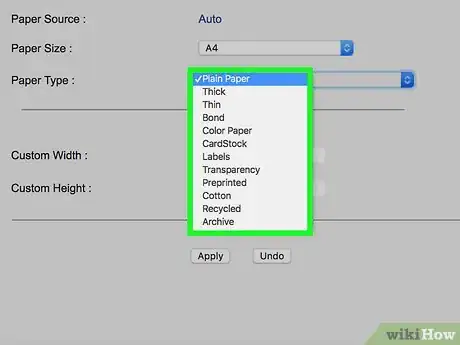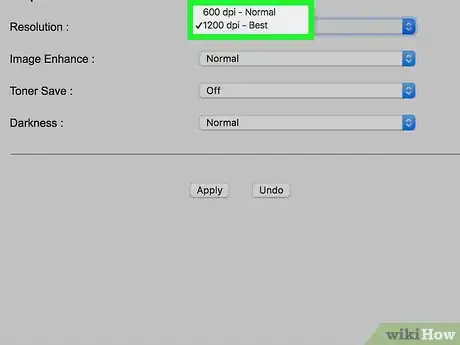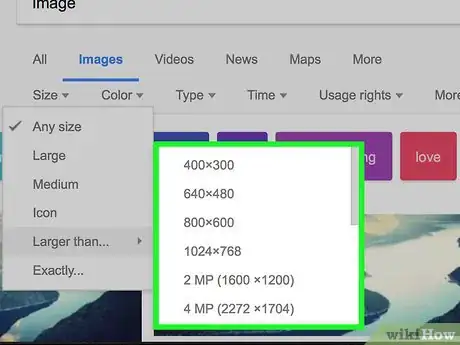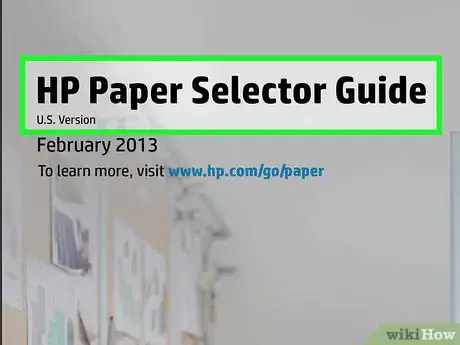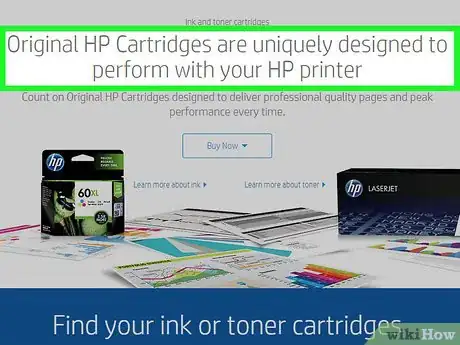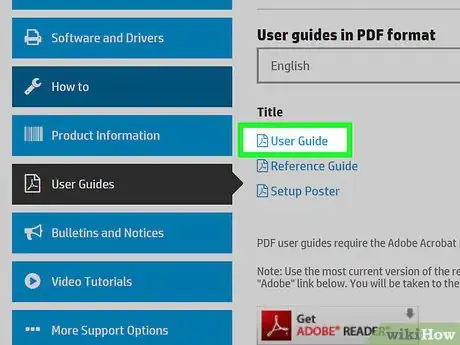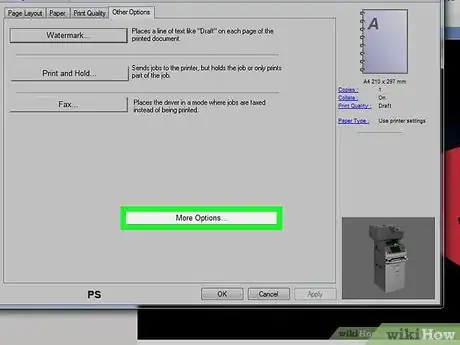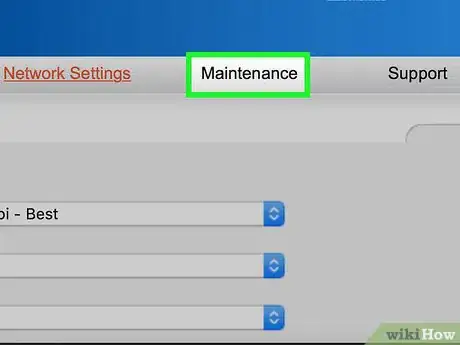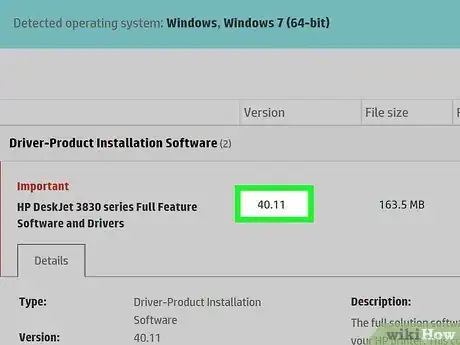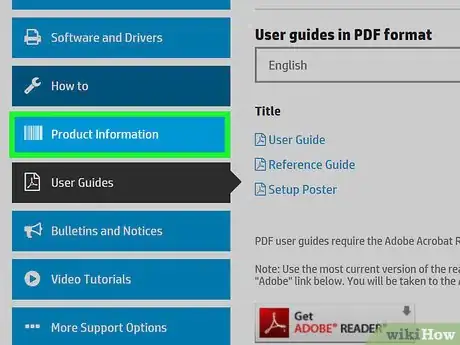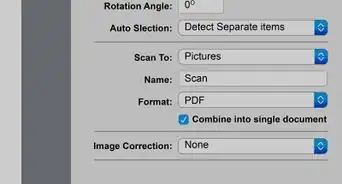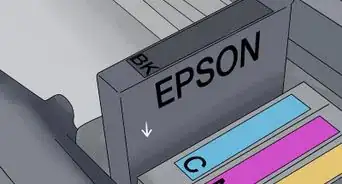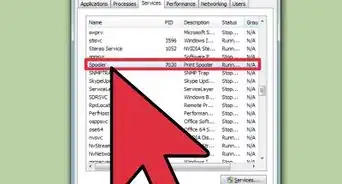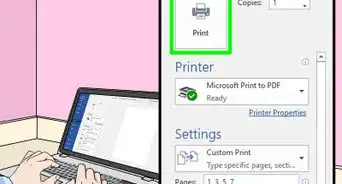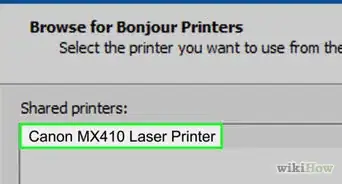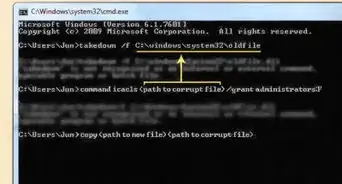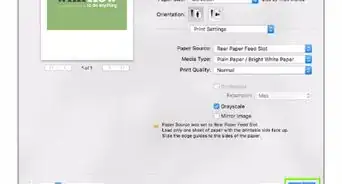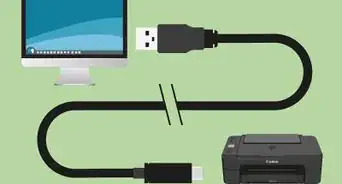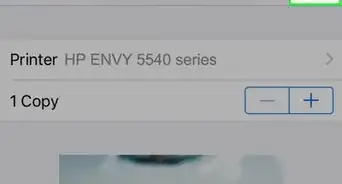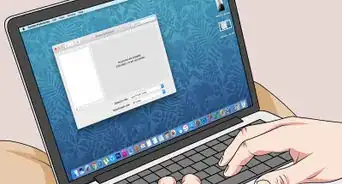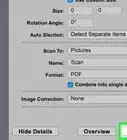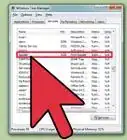wikiHow es un "wiki", lo que significa que muchos de nuestros artículos están escritos por varios autores. Para crear este artículo, autores voluntarios han trabajado para editarlo y mejorarlo con el tiempo.
Este artículo ha sido visto 39 770 veces.
Existe una gran variedad de factores que pueden impactar negativamente en la calidad de una impresora de inyección de tinta. Es bastante común tener problemas por causa de un mal funcionamiento de software o hardware, como así también por causa de cartuchos defectuosos o dañados. Otros inconvenientes que afectan la calidad de impresión de las impresoras de inyección de tinta, pueden producirse por causa de una velocidad incorrecta de impresión, saturación de color o configuraciones de resolución. Este artículo ofrece información acerca de cómo mejorar la calidad de impresión en una impresora de inyección de tinta.
Pasos
Método 1
Método 1 de 3:Ajusta las configuraciones de la impresora para mejorar la calidad de impresión
-
1Configura la velocidad de la impresora en la opción que ofrezca la mayor calidad posible. Los valores de velocidad de impresión promedio varían entre 5 y 20 páginas por minuto (ppm). La velocidad para una óptima calidad, normalmente se encuentra entre las opciones de velocidad que están en el menú de control de ajustes de la impresora.
- Aumenta la velocidad de la impresora para reducir la saturación de color cuando las imágenes y los gráficos se desparramen y se deformen por sobresaturación. Disminuye la velocidad de impresión para aumentar la saturación de color cuando los colores se vean desvanecidos o desteñidos.
-
2Utiliza la configuración de mayor resolución posible tanto en la impresora como en la aplicación que vayas a usar. Esta configuración por lo general puede ajustarse en el menú "Imprimir" o en el panel de control de la impresora.
- Selecciona la configuración que tenga la mayor cantidad de puntos por pulgada (dpi). Dependiendo de las especificaciones del dispositivo, la configuración de dpi puede variar entre 72 y 2400 dpi. La configuración de dpi tendrá un efecto considerable en la calidad de resolución de tu impresora de inyección de tinta.
Método 2
Método 2 de 3:Implementa buenas prácticas generales para mejorar la calidad de impresión
-
1Utiliza archivos que tengan la mayor resolución gráfica posible para mejorar la calidad de imagen de las fotos o gráficos que imprimas con tu impresora de inyección de tinta. Mientras más grande sea la resolución o "puntos por pulgada" (dpi) del archivo original, mejor será la calidad del producto final.
-
2Apaga la impresora cuando el dispositivo no esté en uso. Si dejas la impresora encendida, los cabezales quedan desprotegidos del polvo y la suciedad, lo cual puede reducir significativamente la calidad de impresión.
-
3Evita utilizar otros productos de papel que no sean los recomendados por el fabricante. Las impresoras de inyección de tinta están calibradas para funcionar con ciertos tipos de papel. Si usas un papel incorrecto, podrías tener inconvenientes relacionados con la saturación de color. Utiliza las especificaciones de papel recomendadas por el fabricante para obtener los mejores resultados posibles.
-
4Reserva los cartuchos de tinta fotográfica de alta calidad para imprimir imágenes y gráficos y usa los cartuchos de tinta estándar para imprimir documentos regulares. Una causa muy frecuente de problemas relacionados con la calidad de impresión, es la obstrucción o bloqueo de las boquillas en los cabezales de impresión.
- Protege del polvo y de otros daños a tus cartuchos de tinta almacenándolos en un lugar limpio y seguro.
- Sigue el programa de mantenimiento recomendado de tu impresora para mejorar la calidad de impresión.
-
5Realiza el mantenimiento recomendado para tu impresora de inyección de tinta, tal como te lo indique el fabricante. Las boquillas obstruidas y los cabezales bloqueados son una causa frecuente de problemas en las impresoras de inyección de tinta y pueden comprometer significativamente la calidad de impresión.
-
6Realiza una limpieza de cabezales en forma regular. Todas las impresoras de inyección de tinta tienen una función de limpieza automática de cabezales, a la cual normalmente puedes acceder desde el panel de control de la impresora.
-
7Realiza una alineación de cartuchos o cabezales de impresión. Esta función también está automatizada en la mayoría de las impresoras de inyección de tinta y por lo general se encuentra disponible en el panel de control de la impresora.
- Consulta el manual de usuario de la impresora o contáctate con el servicio de soporte al cliente para conocer instrucciones adicionales acerca de cómo realizar apropiadamente un mantenimiento programado.
Método 3
Método 3 de 3:Realiza actualizaciones de software y hardware para mejorar la calidad de la impresora
-
1Verifica que la impresora tenga la última versión de firmware y que haya actualizaciones disponibles para sus controladores. Si tu impresora no está actualizada o los controladores no están correctamente instalados, la calidad de tu impresora de inyección de tinta podría disminuir.
- Visita el sitio web del fabricante para ver información acerca de las descargas, las versiones más recientes de firmware y las actualizaciones que se encuentran disponibles para el dispositivo.
-
2Considera la posibilidad de incorporar más memoria a tu dispositivo. La memoria RAM de una impresora de inyección de tinta tiene un impacto en la calidad de impresión. Muchas impresoras de este tipo se fabrican con memoria integrada que puede expandirse.
- Consulta el manual de usuario o contáctate con el servicio de soporte al cliente para determinar si es posible incrementar la capacidad de memoria de tu impresora de inyección de tinta para mejorar su calidad.
Referencias
- http://windows.microsoft.com/en-US/windows-vista/Color-management-settings-frequently-asked-questions
- http://www.techrepublic.com/article/learn-the-basics-of-laser-printing/1043945
- http://www.techrepublic.com/article/a-basic-guide-to-inkjet-printers/1043848
- http://www.phototechmag.com/index.php/archive/tone-management-in-digital-black-and-white-part-iii/
- http://www.adobe.com/designcenter/photoshop/articles/phs8inkjet/phs8inkjet.pdf
- http://www.photoshop-tutorials-plus.com/inkjet-printing-3.html